Tilgængelig til MacBook (macOS 11+) eller enhver bærbar computer (Windows 7/8/10/11) med en standard 802.11be/ax/ac/n/g/a/b trådløs netværksadapter. Læs mere om 802.11be-understøttelse her.
Bedste WLAN-software til at fikse dit WiFi
Oplever du mærkelig opførsel fra dit WLAN? Buffering, udfald eller langsomme hastigheder uden grund? Løsningen starter med den rette WLAN-software.
Den rette WLAN-software kan løse dine netværksproblemer. Men hvad er disse apps, hvad tilbyder de, og hvorfor er der så mange af dem? Denne artikel vil hjælpe dig med at finde ud af det hele. Vi guider dig til at vælge det rigtige værktøj, der passer til dit setup og dit tekniske komfortniveau. Lad os gennemgå, hvordan de fungerer, og finde ud af, hvilken der passer bedst til dine behov.
Hvad gør et godt WLAN-værktøj?
WLAN-software (også kendt som WiFi-software eller WiFi-værktøjer) hjælper dig med at kontrollere, analysere og optimere dit lokale trådløse netværk. I modsætning til grundlæggende internethastighedstests kigger disse apps dybt ind i dit lokale radio-miljø.

Her er, hvad solid WLAN Analyse Software typisk inkluderer — og hvad brugere forventer:
- Netværksscanning i realtid hjælper dig med øjeblikkeligt at se, hvilke netværk der er i nærheden, sammen med deres signalstyrker, bånd og SSID’er. Det er første skridt til at forstå dit trådløse landskab.
- Registrering af skjulte netværk lader dig opdage SSID’er, som normalt ikke er synlige, hvilket kan være afgørende for sikkerhed og ydeevne.
- Kanal-analyse viser, om du sidder fast på en overfyldt kanal. Det hjælper dig med at vælge en mere klar kanal og undgå overlap med naboer.
- Understøttelse af de nyeste standarder, inkl. WiFi 6E, WiFi 7 og 6 GHz-båndet, sikrer, at du ikke er begrænset af ældre teknologi.
- Diagnostik af signal-kvalitet måler vigtige parametre som RSSI, SNR og interferensniveauer. Det giver dig et dybere indblik i, hvor stabilt dit WiFi egentlig er.
- WiFi-varmekort giver en visuel fremstilling af signalstyrken og viser svage områder og interferenszoner i hele dit område.
- Prædiktiv planlægning er en bonusfunktion i mere avanceret WLAN-software — det lader dig simulere placering af adgangspunkter før du køber eller flytter udstyr.
- Rapport-eksport er en stor hjælp, når du ønsker at gemme eller dele dine resultater med andre.
- Sprogunderstøttelse gør værktøjet mere tilgængeligt — især nyttigt i flersprogede lande som Tyskland.
Nogle avancerede WLAN-værktøjer tilbyder endda ekstra funktioner som iPerf-integration, antennemodellering eller multiflors-simulering til komplekse miljøer.
Hvilket WLAN-værktøj skal du vælge? Lad os gennemgå det
Forskellige brugere = forskellige behov. Her er en oversigt over populær WLAN-software, startende med den mest komplette mulighed:
Universelle værktøjer for alle bruger-niveauer
NetSpot er vores favorit, den mest komplette WLAN-software (og nemmeste at bruge). Uanset om du tilfældigt tjekker signalet i din lejlighed eller foretager en fuldstændig sitesurvey for dit kontor, rammer NetSpot balancen mellem styrke og brugervenlighed.
-

Inspektørtilstand
Giver dig realtid indsigt i de WiFi-netværk omkring dig.
-

Undersøgelsestilstand
Giver en omfattende, kortbaseret analyse af dit WiFi-netværks ydeevne.
-

Planlægningstilstand
Gør det muligt for dig at simulere og planlægge dit WiFi-netværks layout og dækning.

Denne WLAN-software giver et visuelt overblik over nærliggende netværk i realtid, inklusive skjulte netværk. Tabellen "Netværk omkring dig" viser vigtige netværksoplysninger såsom SSID/BSSID, bånd (2.4/5/6 GHz), kanal og sikkerhed samt signalstyrke i dBm.

Signalvisualiseringer opdateres øjeblikkeligt, når du bevæger dig, og kanaldiagrammet viser interferens med det samme, så du nemt kan skifte til klarere kanaler.

Understøttelse af Wi-Fi 6/6E/7 sikrer, at dine data holder.

Når du har brug for et mere komplet billede, omdanner Survey målinger til visuelle WiFi-varmekort — signalstyrke, SNR, interferens (SIR), støj, PHY Mode-dækning og mere (over 20 typer).

Hvis netværksydelsen er et problem, visualiserer Aktiv Scanning download/upload-hastigheder, overvåger trådløse datahastigheder og overvåger gennemstrømningsvariationer fra rum til rum. Avancerede brugere kan forbinde iPerf3 for at teste TCP/UDP, latenstid og jitter for at verificere opdateringer eller spore periodiske problemer.
Endelig er planlægning det sted, hvor NetSpot hjælper dig med at designe dit WiFi optimalt. Du kan modellere dit fysiske miljø (vægge, døre, vinduer og materialer), vælge adgangspunkter fra en liste over virkelige modeller (eller oprette dine egne) og forhåndsvise dækningsområdet, før du køber eller installerer.

Dette sparer tid og penge ved at vise dig præcis, hvad du skal købe, hvor du skal placere det, og endda hvilke antenner der vil give de bedste resultater.
Hvem det er til:
Privatpersoner, små virksomheder, IT-professionelle og endda virksomhedsteams, der har brug for et solidt fundament uden en stejl indlæringskurve
-
Tilstande: Inspektør, Undersøgelse og Planlægning
-
Realtidsdata: signalstyrke (RSSI), SNR, kanalofoverlap
-
Heatmaps: visualiser svage zoner, støj, interferens
-
Aktiv scanning: download/upload, jitter, iPerf3 tests
-
Forudsigende planlægning: test før køb af hardware
-
Cross-platform: Windows-, Mac- og Android-app til hurtige tjek og heatmaps på farten
-
6 GHz og Wi-Fi 6E/7 klar
-
Eksportér til PDF/CSV
-
Ingen
- Summary recommendation: Vælg NetSpot
Acrylic er en Windows‑native suite (Analyzer og Heatmaps), der går ud over et grundlæggende scan. Analyzer viser detaljerede oplysninger pr. netværk (SSID/BSSID, producent, sikkerhed, kanal og bredde, PHY/802.11, maksimal hastighed, RSSI) med hurtig filtrering og realtidsgrafer over signal/kanal for at identificere overbelastning.
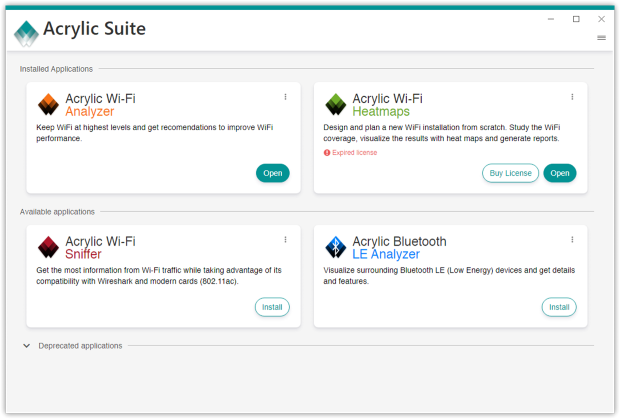
Heatmaps-udgaven tilføjer komplette site-survey-workflows med import af plantegninger, målepunkter, planlægning og dækning/kvalitets-heatmaps, RF-spektrum-orienteret analyse samt tilpasselig eksport af rapporter. Den understøtter 2,4/5/6 GHz (afhængig af adapter) og annoncerer Wi‑Fi 7-understøttelse på tværs af båndene.
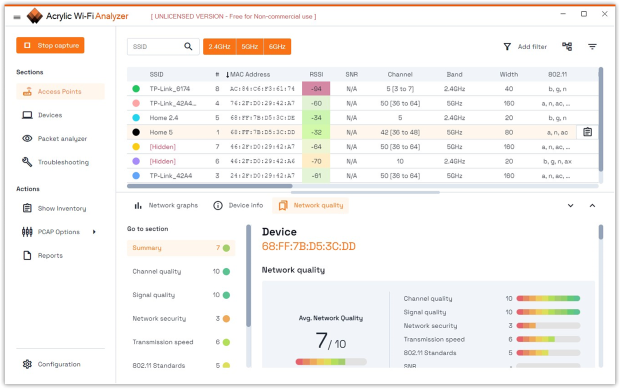
Dog er det kun til Windows, med funktioner delt op på tværs af udgaver og licenser, og der findes ingen tilhørende mobilapp til hurtige tjek på stedet.
Hvem det er til:
Gør-det-selv-brugere eller IT-proffer, der ikke har noget imod en lidt stejlere indlæringskurve.
-
Detaljeret tabelvisning (Hastighed, Bredde, Protokol)
-
Kanaloverlap & signalgrafer
-
Pro-versionen tilføjer heatmaps og rapportering
-
Gratisversionen er begrænset til scanning
-
Ingen macOS- eller mobilapps
Enterprise-værktøjer til store udrulninger
Ekahau henvender sig til store organisationer med dedikerede trådløse teams og budget til hardware og træning.
Gennem Ekahau Connect-pakken parres AI Pro (Windows/macOS) med Sidekick 2 for tri-band måling og spektrumanalyse, mens Survey/Analyzer-mobilapps håndterer on-site validering, cloud synkroniserer projekter, og Insights samler multi-site sundhed med automatisk registrering af dækning, SNR og kanalproblemer samt varmekort, inventarlister, tags, notifikationer og delbare links.
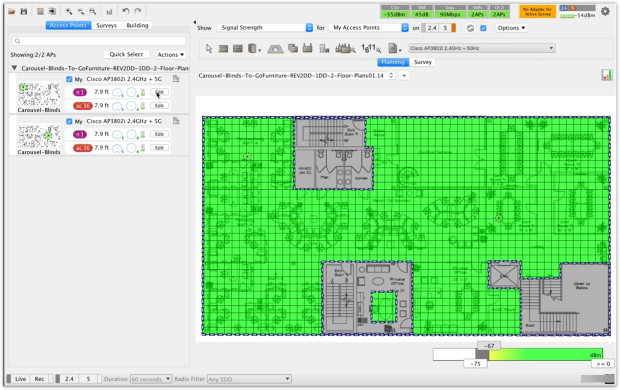
Adgang til Survey og Analyzer følger med et Ekahau Connect-abonnement, og de fleste arbejdsgange kræver en Sidekick; på Android kræver Analyzer eksplicit en kommerciel Ekahau-konto og en Sidekick. Til hjemmet og de fleste SMV-scenarier er det overkill, men det forbliver en markedsbenchmark.
Hvem det er til:
Certificerede trådløse ingeniører og store organisationer, der har brug for validerede design, kontinuerlig sikkerhed og multi-site-analyse.
-
Præcis 3D-planlægning og optimering på flere etager (auto-planlægger/kanalplanlægger, kapacitetsplanlægning, tilpassede rapporter)
-
Tæt Sidekick 2-integration for hurtige, præcise hybride undersøgelser (passiv/aktiv/gennemløb) og spektrumanalyse på tværs af 2.4/5/6 GHz
-
Insights cloud-analyse: KPI’er for hele flåden, automatisk identifikation af problemer og sundhedsscorer, lager- og undersøgelsesstatistik, heatmap-fremviser, detaljerede adgangsrettigheder og samarbejde
-
Høje samlede ejeromkostninger (software + Sidekick 2 + abonnementer)
-
Stejlere læringskurve; overdrevent for de fleste hjemme-/SMB-scenarier
For begyndere og hurtige tjek
MetaGeek’s inSSIDer er en Windows desktop Wi‑Fi analysator, der visualiserer nærliggende netværk med kanal, kanalbredde, signalstyrke (dBm), sikkerhed, Wi‑Fi-generation og maksimal datahastighed, samt live 2.4/5 GHz kanalgrafer for at afsløre overlap og overbelastning.
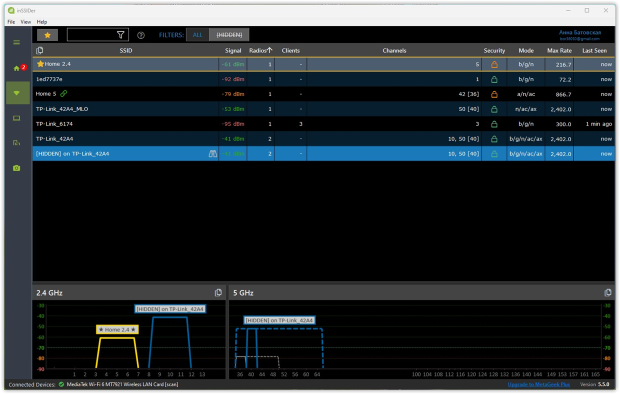
Med en gratis MetaGeek-konto fungerer det som en realtids-scanner; tilføjelse af MetaGeek Plus låser op for klient-/enhedsanalyse, integration af pakkeopsamling og RF-spektrum-visualisering med understøttede adaptere. Det er dog et desktop-værktøj med et stærkt fokus på Windows.
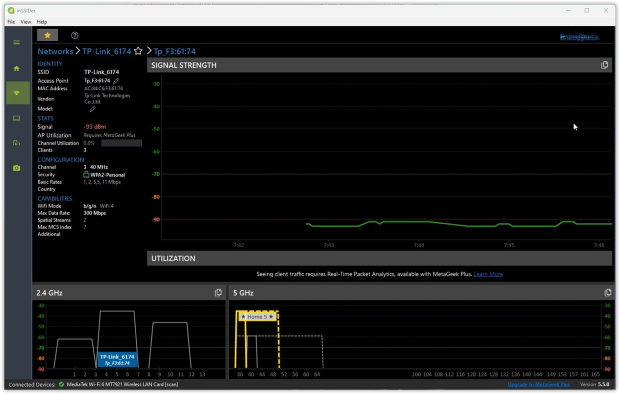
Grænsefladen er bevidst enkel og ikke overfyldt med ekstra funktioner, så begyndere hurtigt kan aflæse signal- og kanaldata uden at skulle igennem komplekse værktøjer.
Hvem det er til:
Hjemmebrugere, der blot har brug for at undgå kanalkonflikter eller finde deres FritzBox WLAN.
-
Hurtig kanalscanning
-
Enkel grænseflade, der er nem at læse
-
Ingen varme-kortvisninger
-
Færre avancerede analyser
Et Microsoft Store-værktøj til hurtige, visuelle kanaltjek og signalaflæsninger. Det viser nærliggende SSID'er med signal (dBm), kanal og sikkerhed, og viser live-kanaldiagrammer for 2,4/5 GHz — og på Windows 11 med en kompatibel adapter, 6 GHz.

Den understøtter moderne standarder (WPA3, WiFi 6/6E/7), når det er aktiveret af operativsystemet og hardwaren, og kan vise skjulte netværk (filtrering er en PRO-funktion).
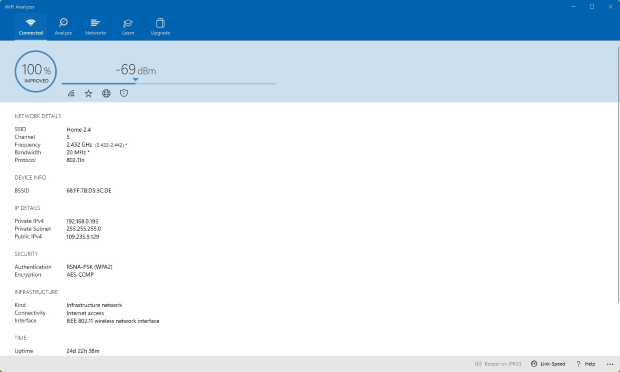
Det er letvægtigt og enkelt — ideelt til hurtig fejlfinding i hjemmet/SMB — men det laver ikke varmekort eller forudsigende planlægning.
Hvem det er til:
Brugere, der har brug for en enkel måde at se, hvilke kanaler der er overfyldte, og derefter justere deres router derefter.
-
Hurtig kanalvisualisering og overbelastningskontrol
-
6 GHz på Windows 11 med understøttede adaptere; Wi‑Fi 6/6E/7 kompatibel
-
Enkle, læsbare grafer til at opdage overlap
-
Ingen varmekort, spørgeundersøgelser eller forudsigende planlægning
-
Nogle detaljer (som kanalbredde) afhænger af Windows API'er/adaptere og vises muligvis ikke
Til specialiseret teknisk brug
Vistumbler er en open source Wi‑Fi-scanner til Windows, hvis primære mål er at kortlægge og visualisere adgangspunkter ved hjælp af trådløse og GPS-data.
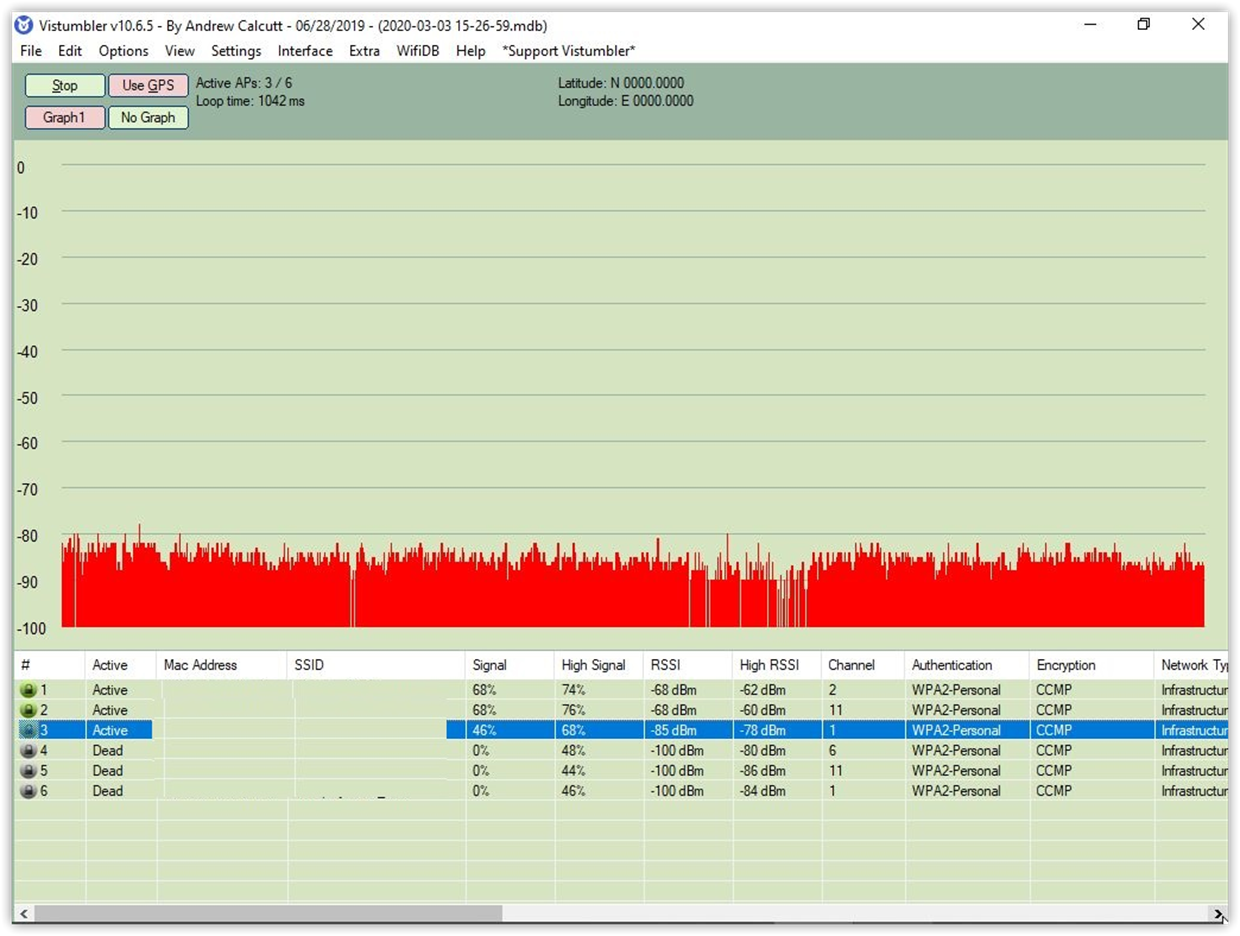
Den bruger Windows Native WiFi API (eller netsh) til at opdage adgangspunkter, understøtter COM‑baserede NMEA GPS-modtagere og kan eksportere resultater til Google Earth KML eller GPX samt sine egne VS1/VSZ og CSV formater.
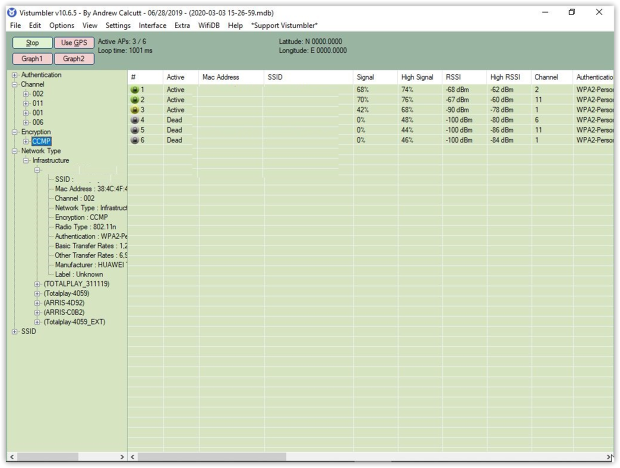
Unikke funktioner inkluderer live Google Earth-sporing (Auto‑KML) og valgfrie hørbare signalmeddelelser.
Hvem det er til:
Enterprise-feltingeniører og site-survey teknikere, IT-administratorer for små teams samt avancerede hobbyfolk, der har brug for en gratis Windows-scanner med GPS-kortlægning/-logning og avanceret eksport.
-
GPS-logning og live KML-sporing til feltkortlægning
-
Fleksibel import/eksport (KML/GPX/CSV/VS1/VSZ; NetStumbler TXT)
-
Letvægts, bærbar, open source (GPLv2); bruger Windows Native WiFi
-
Enkel kanalafbildning og realtids-RSSI, mens du bevæger dig
-
Ingen varmekort, prædiktiv planlægning eller trådløs undersøgelse
-
Synlighed af bånd/standarder (f.eks. 6 GHz/Wi‑Fi 6E/7) og skjulte SSID’er afhænger af adapter og Windows API’er; ikke annonceret som en funktion
-
Kræver .NET 4 og en COM-port GPS til geotagging
-
Utilitaristisk UI
Wireshark er et gratis, open source-værktøj til dybdegående netværksprotokolanalyse, der bruges til live-kapture og offline-pakkeinspektion på tværs af Windows, macOS og Linux. Det tilbyder dybdegående dissektorer for hundredvis af protokoller, en tre-delt pakkevisning, kraftfulde visningsfiltre, farveregler, I/O-grafer og et Expert Information-panel, der markerer uregelmæssigheder for hurtigere fejlfinding.
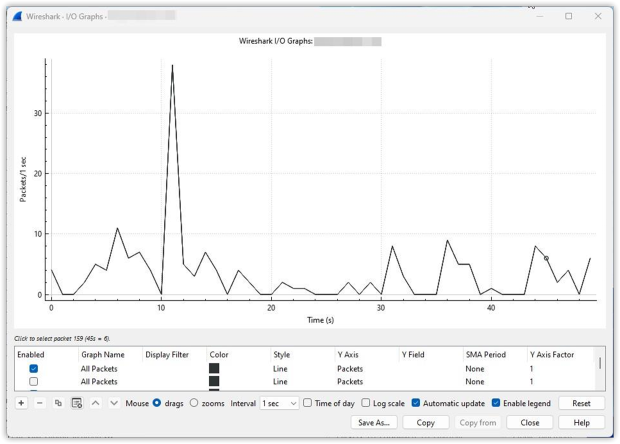
For WLAN-arbejde opfanger Wireshark rå 802.11-rammer, når adapteren og operativsystemet understøtter monitor-tilstand (på Windows kræver dette typisk Npcap og et kompatibelt netkort). Den kan dekryptere WEP og WPA/WPA2/WPA3, når du angiver nøglerne og har opfanget de nødvendige handshakes (personlige og mange virksomhedsscenarier).
Wireshark afkoder moderne 802.11-tilføjelser (f.eks. 802.11n/ax) og kan dissekere rammer opfanget på 6 GHz-båndet, når din hardware/driver-stack understøtter det. “Skjulte” SSID'er bliver ikke magisk afsløret ved scanning, men Wireshark kan vise dem, når en klientenhed forbinder eller scanner, og SSID’et vises i de rammer.
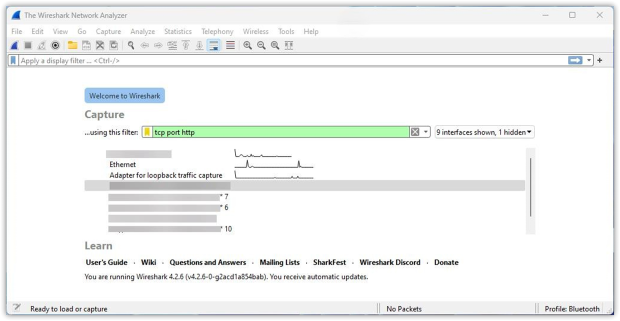
Unikt for Wireshark er, at du kan følge hele samtaler (f.eks. Følg TCP/HTTP/QUIC-strøm), vise grafer over gennemløb/gentagelser over tid og dykke ned i 802.11 management-/kontrol-/data-rammer helt ned til informationselement-felter — funktioner, du ikke finder i letvægts Wi‑Fi-scannere.
Hvem det er til:
Netværksanalytikere, cybersikkerhedsfolk. Brug det kun, hvis du ved, hvad SYN/ACK betyder.
-
Analysér pakker, protokoller, handshake-fejl
-
Komplekst, støjende brugergrænseflade
-
Ingen visualiseringer
Konklusion
WiFi-hovedpiner behøver ikke at være permanente. Scan det. Kortlæg det. Fiks det. Valider det. Det er håndbogen til at holde sig foran trådløse problemer.
Der findes ikke én app til alle — forskellig WLAN-software opfylder forskellige behov: hurtige scannere til et hurtigt kanaltjek, kortlægningsværktøjer til dækning, og virksomhedsløsninger til design og validering. Hvis du ønsker noget, der kan vokse med dig — fra et hurtigt scan til en fuld site survey — er NetSpot et solidt førstevalg. Prøv det, og se hvor meget bedre dit WLAN kan blive.
Ofte stillede spørgsmål
Den bedste WLAN-software til hjemmebrug giver dig et klart overblik over nærliggende netværk, hjælper dig med at undgå forstyrrelser og viser, hvor dit signal forsvinder. NetSpot er et topvalg — det fungerer på Windows, macOS og Android, og lader dig scanne dit miljø, visualisere signalstyrke med varmekort og endda planlægge opgraderinger. Det er enkelt nok for begyndere, men har også værktøjer på professionelt niveau, hvis du vil dykke dybere.
Absolut. Apps som NetSpot eller inSSIDer viser, hvilke kanaler de nærliggende netværk bruger. Det hjælper dig med at undgå forstyrrelser og vælge en renere kanal — især vigtigt i lejlighedsbygninger eller travle kvarterer.
En god hastighedstest fortæller ikke altid hele historien. WLAN-værktøjer hjælper dig med at gå i dybden — de viser interferens, overlappende netværk eller dårlige signal-til-støj-forhold, der ødelægger ydeevnen, selv når din udbyders hastighed ser god ud på papiret.
Ja — de bedste WLAN-værktøjer som NetSpot understøtter fuldt ud 6 GHz-scanning og WiFi 6E/7-standarder, så længe din enhed har den rette adapter. Det betyder, at du kan planlægge eller fejlfinde avancerede netværk lige så nemt som de ældre.
Ja. Avancerede apps som NetSpot kan opdage skjulte SSID'er og vise dem i realtid, inklusive detaljer som BSSID, signalstyrke og kanal. Det er vigtigt for at undgå interferens fra nabonetværk, der ikke udsender deres navne.




